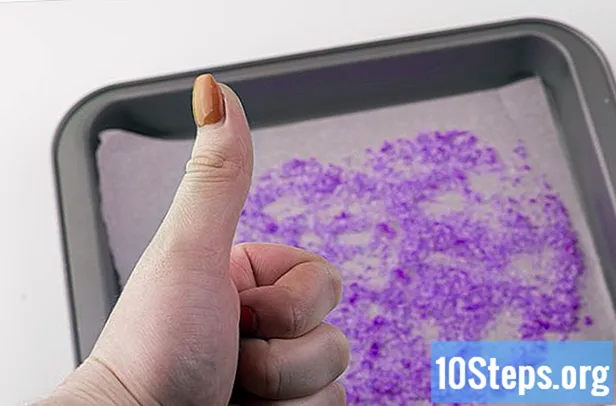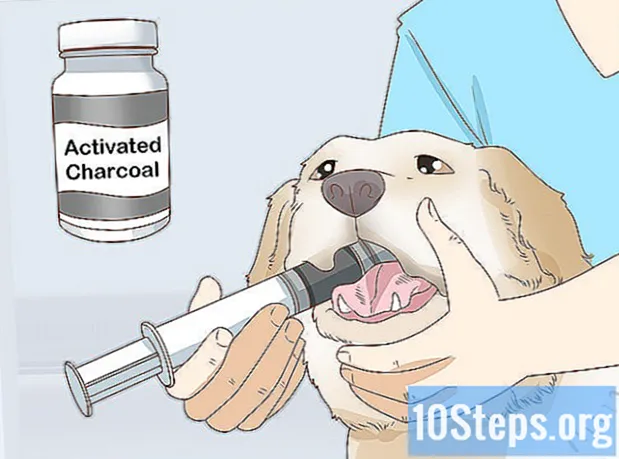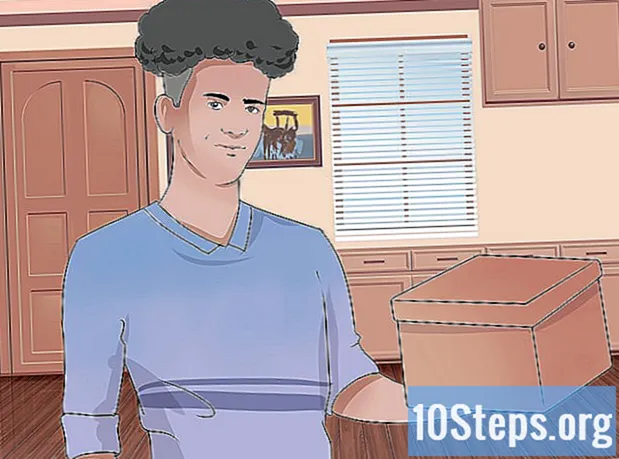Kandungan
Dalam artikel ini, anda akan belajar cara mengakses laman web yang disekat untuk wilayah anda (misalnya, sekatan video YouTube mengikut negara) atau di komputer di lokasi tertentu (misalnya di tempat kerja atau kolej).
Langkah-langkah
Kaedah 1 dari 5: Menggunakan Kaedah Umum
Fahami bila "helah" ini akan berjaya. Sekiranya laman web disekat khusus untuk komputer anda, anda mungkin dapat mengaksesnya melalui versi versi mudah alih, alamat IP atau bahkan melalui Terjemahan Google. Namun, apabila mereka disekat oleh sambungan internet, anda perlu menggunakan VPN.
- VPN boleh menjadi sukar untuk dipasang atau dipantau pada komputer terkawal (misalnya dari perpustakaan, kolej atau tempat kerja). Walau bagaimanapun, semasa menggunakan komputer anda sendiri, anda mesti menggunakannya semasa disambungkan ke rangkaian wayarles anda sendiri.

Cuba gunakan versi mudah alih laman web ini. Banyak alamat, seperti Facebook dan YouTube, mempunyai halaman untuk peranti mudah alih; taip "m." antara "www." dan nama laman web. Pelbagai alat untuk tujuan menyekat akses ke laman web tidak menyekat halaman mudah alih.- Contohnya: untuk memasuki laman web mudah alih Facebook, ketik "https://www.m.facebook.com/" di penyemak imbas.

Cari alamat IP laman web dan bukannya yang biasa. Adalah mungkin untuk mencari alamat IP, yang berangka sepenuhnya, di mana-mana sistem operasi yang diketahui. Kemudian, masukkan alamat IP di medan URL penyemak imbas, seolah-olah itu adalah alamat biasa (seperti "https://www.google.com/").- Ini tidak berfungsi untuk semua laman web; perkhidmatan tertentu menyembunyikan IP, sementara yang lain menggunakan beberapa alamat, yang tidak selalu boleh dipercayai.
- Sekiranya anda tidak mempunyai akses ke Command Prompt (Windows) atau Terminal (Mac) di komputer di mana laman web tersebut disekat, anda boleh menggunakan mesin anda atau rangkaian yang tidak terhad untuk mencari alamat IP. Kemudian, masukkan ke dalam komputer dengan kunci.

Gunakan Terjemahan Google untuk menyembunyikan alamat laman web. Ini adalah kaedah yang tidak selalu berfungsi, tetapi merupakan alternatif mudah untuk menggunakan penyemak imbas proksi atau mudah alih:- Akses laman web alat melalui penyemak imbas.
- Masukkan alamat laman web di kotak teks di sebelah kiri.
- Pilih bahasa apa pun, asalkan tidak sama dengan laman web, di medan di sebelah kanan.
- Klik pada pautan laman web di sebelah kanan.
- Sekiranya alamat tidak dimuat secara automatik, klik "Pergi ke" di sebelah kiri skrin.
- Pilih "Terjemahkan" jika pilihan itu muncul.
- Layari laman web ini.
Gunakan laman web Mesin Wayback untuk melihat halaman yang diarkibkan. Di alamat ini, anda akan dapat melihat halaman lama laman web, tanpa memasukkan alamat. Teknik ini tidak akan berfungsi untuk melihat suapan Facebook anda, misalnya, tetapi berguna untuk menganalisis sumber carian yang disekat, misalnya.
- Akses Mesin Wayback dalam penyemak imbas.
- Masukkan alamat laman web yang dikehendaki di medan teks (bahagian atas halaman).
- Klik pada "SEJARAH BROWSE".
- Pilih hari di kalendar.
- Lihat hasilnya.
Gunakan VPN pada komputer peribadi anda. VPN (Rangkaian Peribadi Maya atau Rangkaian Peribadi Maya) adalah perkhidmatan yang berfungsi dari langganan pengguna, mengarahkan lalu lintas internet melalui pelbagai pelayan di negara atau wilayah yang berbeza. Dengan cara ini, aktiviti internet anda disembunyikan dari mana-mana pengguna yang mengawasinya, yang membolehkan anda mengakses laman web dan menggunakan perkhidmatan yang disekat di kawasan anda.
- Sebilangan besar VPN berfungsi berdasarkan langganan. Namun, ada beberapa, seperti Hotspot Shield, yang mempunyai versi percuma.
- Agar VPN tetap tersembunyi, ia mesti diaktifkan setiap kali dalam talian.
Kaedah 2 dari 5: Menggunakan ProxyFree Proxy
Akses laman web ProxFree di penyemak imbas anda.
- Sekiranya ia disekat, cuba gunakan HideMe.
Klik pada bar carian berhampiran bahagian bawah halaman (di sebelah kanan ikon kunci).
Masukkan alamat laman web yang ingin anda akses.
- Anda dapat memilih negara lain untuk digunakan dengan mengklik menu drop-down "Lokasi Pelayan" dan memilih salah satu pilihan.
klik masuk PROXFREE, butang biru di sebelah kanan bar carian. Perkhidmatan akan mencari laman web.
- Sekiranya anda telah memilih negara yang berada di luar lokasi di sebelah alamat IP anda sendiri, harap bersabar, kerana hasil carian mungkin memerlukan beberapa saat untuk muncul.
Layari laman web ini. Setelah dimuat, penggunaannya biasanya boleh dilakukan; hanya ingat bahawa halamannya akan dimuat jauh lebih lambat daripada biasa.
Kaedah 3 dari 5: Menggunakan proksi HideMe
Buka laman web SembunyikanMe dalam penyemak imbas.
- Sekiranya ia disekat pada komputer anda, cuba gunakan ProxySite.
Masukkan alamat laman web yang disekat di bidang "Masukkan alamat web" di tengah-tengah layar.
- Anda juga dapat memilih negara lain dengan mengklik menu lungsur turun "Lokasi proksi".
klik masuk Lawati tanpa nama, yang merupakan butang kuning di bawah kotak teks. Laman web akan dimuat.
Semak imbas mengikut alamat. Setelah dimuat, anda seharusnya dapat menggunakannya secara normal; ingat bahawa semasa mengakses pautan di dalamnya, masa pemuatan akan jauh lebih lambat daripada biasa.
Kaedah 4 dari 5: Menggunakan ProxySite
Buka alamat ProxySite dalam penyemak imbas internet.
- Sekiranya ia disekat di komputer anda, cari perkhidmatan lain atau cuba gunakan penyemak imbas mudah alih.
Masukkan alamat laman web yang disekat di kotak teks di bahagian atas halaman.
- Anda juga boleh memilih negara lain untuk pelayan. Klik pada menu drop-down "US Server" untuk melihat pilihannya.
klik masuk PERGI (Pergi), butang oren di sebelah kanan medan teks. Laman web akan mula dimuat.
Layari laman web ini. Setelah dimuat, anda seharusnya dapat menggunakannya secara normal; jangan lupa bahawa masa memuatkan semua pautannya akan lebih perlahan daripada biasa.
Kaedah 5 dari 5: Menggunakan Penyemak Imbas Mudah Alih
Fahami bagaimana kaedah ini berfungsi. Beberapa penyemak imbas internet mempunyai proksi terbina dalam, yang membolehkan pengguna menghindari sekatan yang dikenakan oleh web. Secara umum, tidak ada cara untuk memuat turunnya di komputer dengan kunci, tetapi ini tidak berlaku untuk versi "mudah alih" mereka. Cukup pasang versi ini pada tongkat USB dan jalankan penyemak imbas daripadanya semasa disambungkan ke komputer yang dimaksudkan.
- Anda mungkin perlu menggunakan komputer anda sendiri atau rangkaian yang tidak terhad untuk memasang penyemak imbas mudah alih pada stik USB.
- Sekiranya mesin tidak membenarkan sambungan USB, penyemak imbas mudah alih tidak mungkin dilakukan.
Sambungkan stik USB ke komputer (input segi empat tepat).
- Sekali lagi, anda perlu melakukan ini pada PC lain, di luar rangkaian terhad (seperti rumah anda, misalnya).
Buka Halaman muat turun Tor dalam penyemak imbas.
Klik butang ungu MUAT TURUN, di tengah halaman.
Pindahkan fail konfigurasi Tor ke USB. Pergi ke folder di mana ia dimuat turun dan lakukan perkara berikut:
- Klik pada fail untuk memilihnya.
- Kunci Ctrl+X (Windows) atau ⌘ Perintah+X (Mac) untuk memotongnya.
- Pilih nama peranti USB di panel kiri.
- Klik pada ruang kosong di tetingkap pemacu kilat.
- Tekan Ctrl+V (Windows) atau ⌘ Perintah+V (Mac) untuk menampal fail ke peranti USB.
Ikuti langkah di bawah untuk memasang Tor pada peranti USB anda:
- Tingkap: klik dua kali pada file .exe, pilih bahasa dan kemudian pilih "OK", "Browse ...", peranti USB anda, "OK", dan selesaikan dengan mengklik "Pasang" ). Nyahpilih dua kotak pilihan dan pilih "Selesai".
- Mac: klik dua kali pada fail ".dmg", periksa muat turun (jika perlu), dan ikuti arahannya.
Putuskan sambungan peranti USB dengan selamat. Setelah memasang Tor di atasnya, anda akan dapat menjalankannya di komputer dengan kunci tanpa perlu bimbang kemungkinan penyemak imbas itu tidak dapat berfungsi.
Sambungkan USB ke PC dengan sekatan akses ke laman web tertentu.
Buka Tor seperti berikut:
- Akses peranti USB, jika tidak dibuka secara automatik.
- Klik dua kali pada folder "Tor Browser".
- Klik dua kali pada ikon "Start Tor Browser".
klik masuk Sambung (Sambung) untuk membuka Tor. Ia serupa dengan Firefox versi lama.
Masukkan salah satu laman web yang sebelumnya disekat. Di halaman selamat datang Tor, terdapat medan teks di tengah-tengah skrin; masukkan URL di sana. Semasa Tor dibuka dengan proksi terbina dalam, anda seharusnya dapat mengakses sebarang alamat.
- Ingat bahawa, seperti dalam kes sebelumnya, waktu untuk memuat halaman akan meningkat kerana pengalihan lalu lintas rangkaian ke pelayan yang berbeza.
Petua
- Penyemak imbas mudah alih adalah kaedah paling selamat untuk mengelakkan laman web apabila tidak ada pilihan untuk menggunakan VPN itu sendiri.
Amaran
- Sekiranya anda terperangkap dalam mengakses laman web yang disekat, ada kemungkinan anda akan dihukum, seperti penggantungan dari sekolah atau kolej, atau pemecatan di tempat kerja.